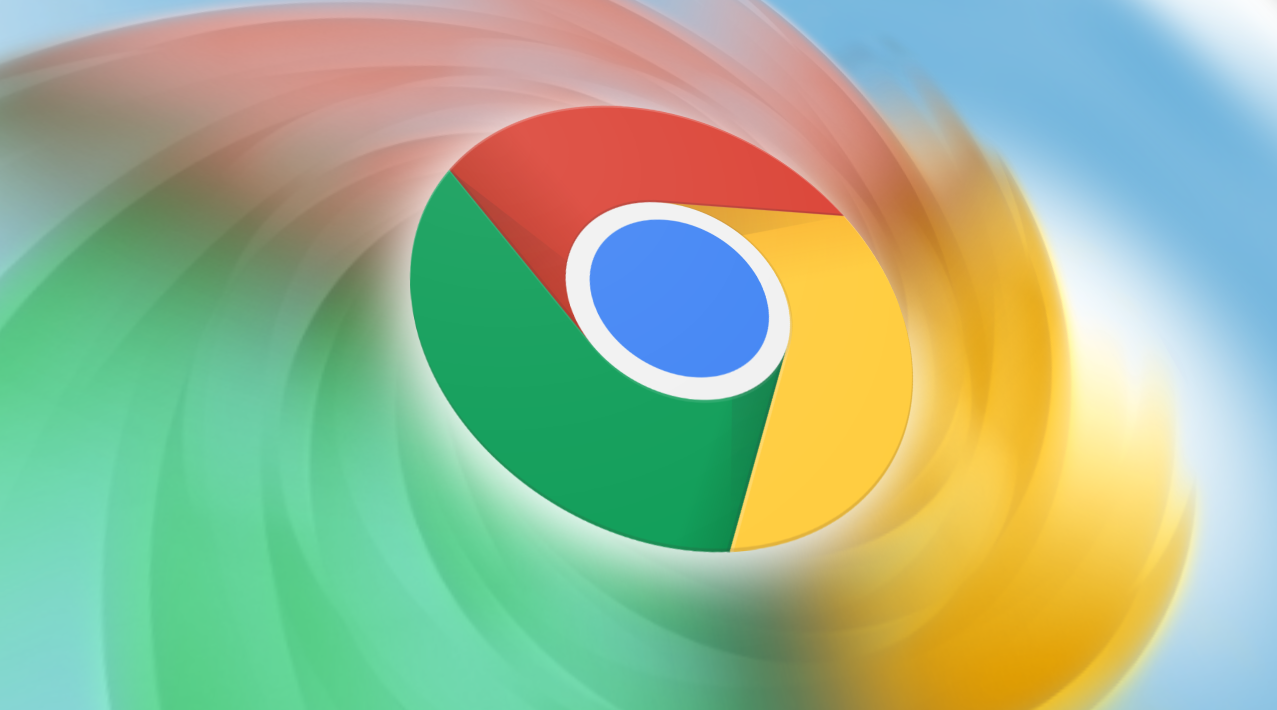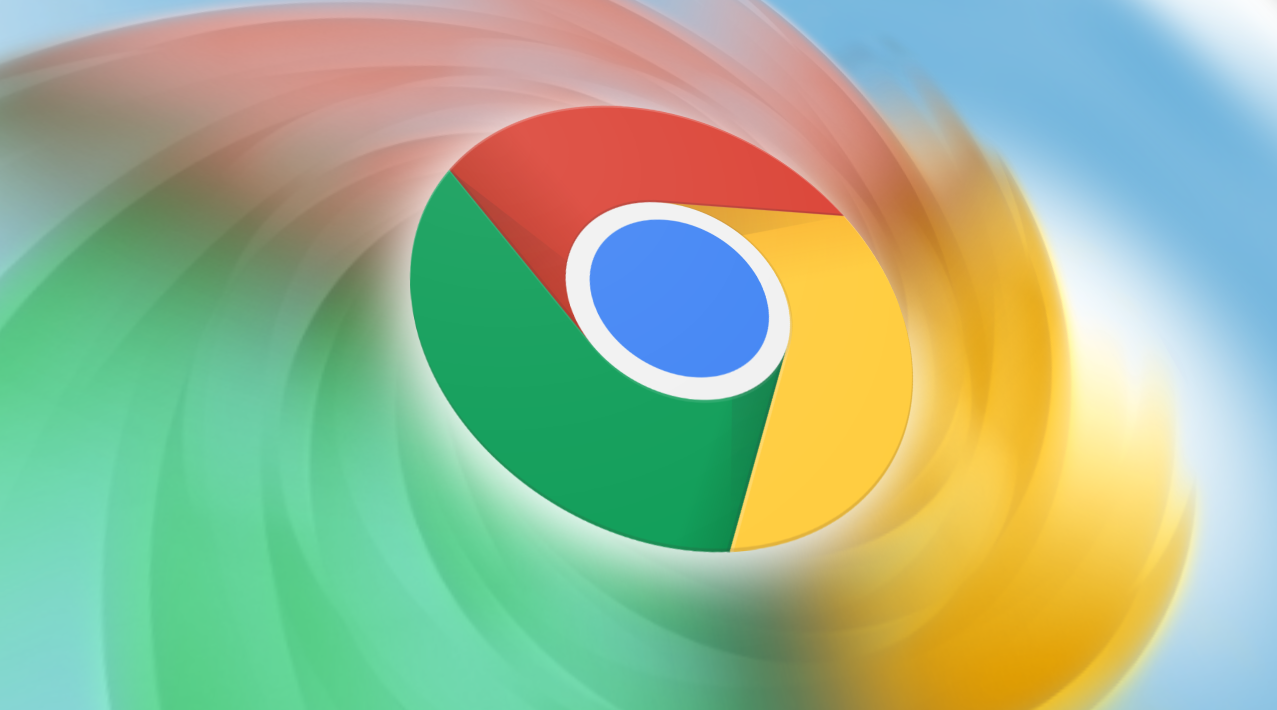
如何通过Chrome浏览器调试页面中的资源加载问题
在网页开发过程中,资源加载问题是常见的技术挑战之一。这些问题可能导致页面加载缓慢、元素无法显示或脚本执行失败,进而影响用户体验和网站性能。幸运的是,Chrome浏览器提供了强大的开发者工具,可以帮助我们有效地调试和解决这些问题。本文将介绍如何使用Chrome浏览器的开发者工具来调试页面中的资源加载问题,确保您的网页能够快速、正确地加载所有资源。
一、打开开发者工具
首先,我们需要打开Chrome浏览器的开发者工具。这可以通过以下几种方式实现:
1. 快捷键:在Windows或Linux上按下`Ctrl+Shift+I`,在Mac上按下`Command+Option+I`。
2. 菜单导航:点击浏览器右上角的三点菜单图标,然后选择“更多工具”>“开发者工具”。
3. 右键快捷:在页面上右键点击,然后选择“检查”或“审查元素”。
一旦开发者工具打开,您将看到一个包含多个标签页的面板,如“Elements”(元素)、“Console”(
控制台)、“Sources”(源代码)等。接下来,我们将重点关注“Network”(网络)标签页。
二、监控资源加载
在“Network”标签页中,您可以实时监控页面加载过程中的所有网络活动,包括请求的发出、响应的接收以及加载时间等。以下是一些关键步骤和注意事项:
1. 刷新页面:在开始监控之前,建议先清除浏览器缓存并刷新页面,以确保获取到最新的加载数据。
2. 筛选资源类型:您可以使用左上角的筛选器来只显示特定类型的资源,如文档(Docs)、样式表(CSS)、脚本(JS)、图片(Images)等。这有助于您快速定位到问题所在。
3. 查看加载时间:每个资源的加载时间都会显示在“Time”列中。如果某个资源加载时间过长,可能会成为性能瓶颈。
4. 分析响应状态:注意资源的“Status”列,它表示服务器的响应状态码。常见的状态码有200(成功)、304(未修改)和404(未找到)等。非200状态码可能表示存在问题。
三、诊断常见问题
通过监控资源加载,您可以发现并诊断多种常见问题,包括但不限于:
1. 资源未找到:如果看到404状态码,说明请求的资源在服务器上不存在。这可能是由于资源路径错误、文件被删除或移动等原因造成的。解决方法是检查资源路径是否正确,并确保文件存在于指定位置。
2. 加载时间过长:如果某个资源加载时间过长,可能是由于文件过大、服务器响应慢或网络延迟等原因造成的。优化方法包括压缩文件大小、使用CDN加速或优化服务器配置等。
3. 跨域问题:当从一个域名请求另一个域名的资源时,可能会遇到跨域问题。这通常表现为请求被阻止或返回状态码为403(禁止访问)。解决方法是确保服务器支持CORS(跨源资源共享),并在请求头中添加适当的允许凭据。
四、使用其他工具辅助调试
除了Chrome开发者工具外,还可以结合其他工具来更全面地分析和解决资源加载问题:
1. Lighthouse:这是Chrome浏览器内置的一款性能测试工具,可以生成详细的性能报告,包括资源加载速度、可访问性和最佳实践等方面的建议。
2. WebPageTest:这是一个在线的性能测试工具,可以模拟不同设备和网络条件下的页面加载情况,并提供详细的分析报告。
通过以上步骤和方法,您可以利用Chrome浏览器的开发者工具有效地调试和解决页面中的资源加载问题。记住,持续的性能优化是一个长期的过程,需要不断地监测、分析和改进。希望本文能为您提供有价值的指导和帮助!